Slik skanner du en QR-kode Bruke Chrome på iPhone

QR-koder (Quick Response) på mange steder, for eksempel annonser, reklametavler, forretningsvinduer og produkter. Men du trenger ikke nødvendigvis en egen app for å skanne dem. Hvis du bruker Google Chrome på iPhone, har den en QR-kodeskanner innebygd.
RELATERT: QR-koder forklart: Hvorfor ser du disse torget Strekkoder overalt
QR-koder ble først utviklet i 1994 for å spore deler i produksjonen av kjøretøy. Siden da har bruken av QR-koder utvidet til å omfatte bookmarking-nettsider, initiering av telefonsamtaler, sending av korte meldinger og e-post, tilkobling til Wi-Fi-nettverk, kuponger, visning av videoer og åpning av nettadresser for nettverket, for bare å nevne noen.
Det er mange apper, både gratis og betalt, tilgjengelig på mobilenheter for å skanne QR-koder. Men Chrome-brukere trenger ikke å laste ned en annen app, bare bruk Chrome's innebygde skanner.
MERK: Du må kjøre Chrome-versjon 56.0.2924.79, så vær sikker på at du oppdaterer Chrome, hvis du ikke allerede har det.
Alternativet til å skanne en QR-kode er lagt til i Chrome som en 3D-snarvei. Så, hvis du har en telefon med 3D-berøring (iPhone 6S og nyere), trykker du hardt på Chrome-ikonet på startskjermen til en meny dukker opp. Trykk på "Scan QR Code" på den menyen.
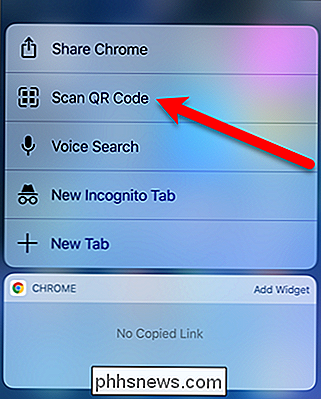
Hvis du har en eldre iPhone (iPhone 6 og tidligere) uten 3D Touch-funksjonen, kan du bruke Chrome's Spotlight-handling for å skanne en QR-kode.
For å gjøre dette, sveip til høyre på hovedskjermbildet for å få tilgang til søkelyset for søkelys. Trykk på søkeboksen øverst på skjermen og skriv "QR kode" i boksen. Resultatene vises når du skriver. Rull ned for å finne "Skann QR-kode" -elementet under Chrome, og trykk på det.
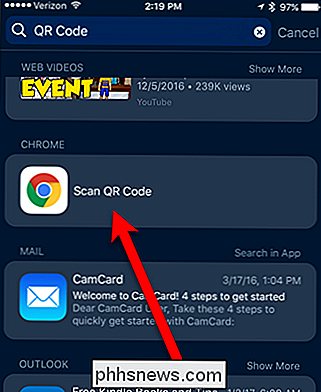
Chrome bruker første gang du bruker Chrome QR-skanneren, til å få tilgang til kameraet. Trykk "OK" for å tillate Chrome å bruke kameraet.
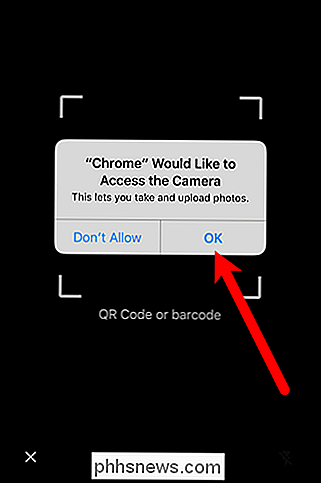
En ramme med hvite hjørner vises. Mål mobiltelefonens kamera ved QR-koden, så koden er innenfor rammen.
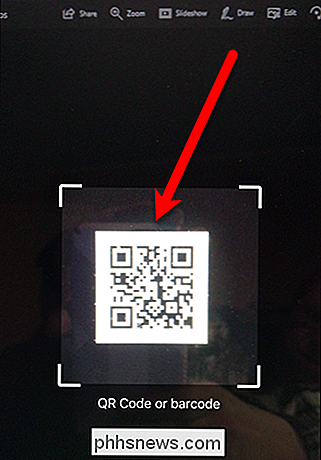
RELATERT: Slik velger du standardprogrammer på en iPhone eller iPad
QR-koden leses automatisk. I vårt eksempel er QR-koden URL for How-To Geek, slik at nettstedet åpnes automatisk i standard nettleser, Safari. (Hvis du foretrekker å bruke Chrome, kan du legge til et bokmerke til Safari som vil åpne den nåværende nettsiden i Chrome.)
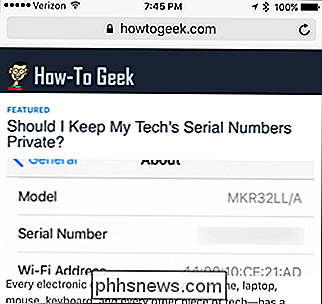
Skanning QR-koder med Chrome på iOS er bare tilgjengelig på iPhones, ikke iPads.

Slik får du Hulu og Amazon Video på XBMC
Å Legge til tilgang til populære streamingvideotjenester er en fin måte å utvide rekkevidden til XBMC. Les videre som vi viser deg hvordan du legger til Hulu og Amazon Video til din XBMC-installasjon for å nyte enkel og påkrevd videostreaming. Historisk sett var en vanlig frustreringsfaktor for XBMC-brukere det som var nødvendig for å integrere populære tjenester som Hulu .

Slik slår du på Facebooks datasparingsverktøy
Hvis du tilbringer mye tid på Facebook, kan du brenne gjennom mobildata ganske raskt bare ved å rulle forbi bilder og autoplaying videoer. For å begrense skaden, slå på Facebooks Datasparer-verktøy. RELATED: Slik stopper du Facebook-videoer fra automatisk spilling Facebooks datasparer fyller fôret med mindre og mer komprimerte versjoner av bilder mens du ruller, slik at hver ny post ikke bruker så mye data.



